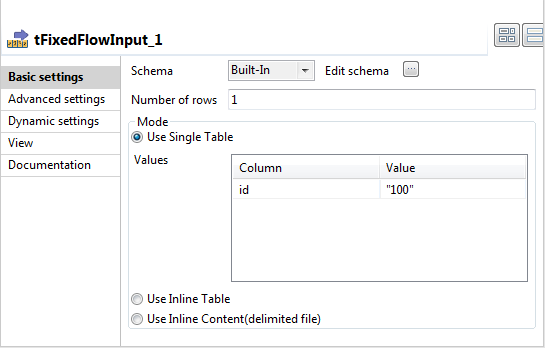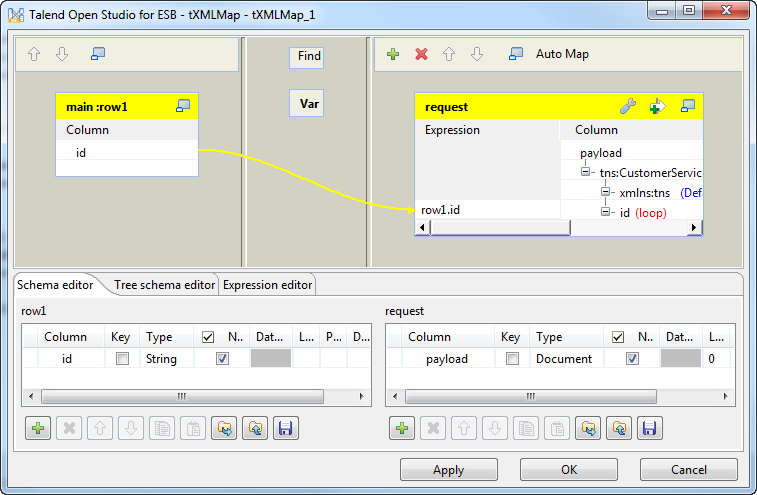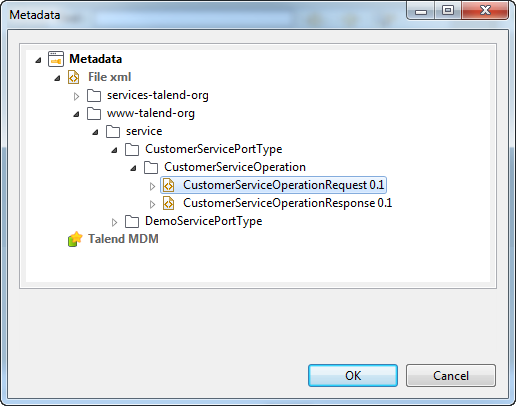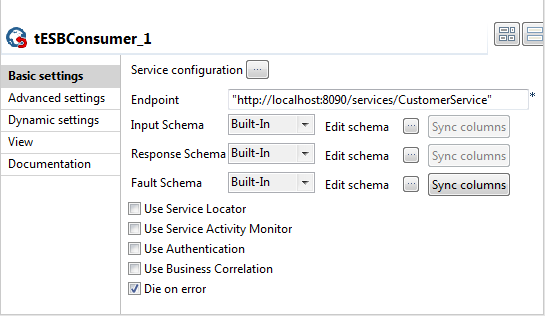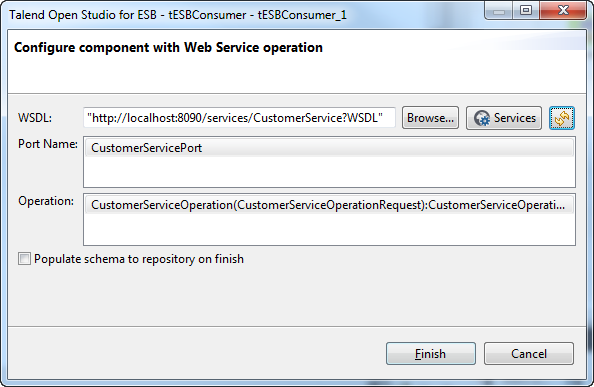Configurer le consommateur Customer
Au cours de cette section, vous allez configurer les composants du Job consommateur.
Procédure
Résultats
Le tLogRow récupère automatiquement le schéma du composant précédent. Si ce n'est pas le cas, double-cliquez sur le tLogRow et cliquez sur le bouton Sync columns dans la vue Component.
Cette page vous a-t-elle aidé ?
Si vous rencontrez des problèmes sur cette page ou dans son contenu – une faute de frappe, une étape manquante ou une erreur technique – dites-nous comment nous améliorer !